用word制作流程图的步骤介绍
流程图为最常见的过程描述用图之一,在日常的工作和生活中得到非常广泛的应用。流程图的种类也非常丰富,下面小编就为大家介绍用word制作流程图的步骤,来看看吧
现实生活中我们经常见到流程图,按照流程图工作或者生活,简单、方便,而且流程图形象、直观。下面介绍一下利用word制作流程图的步骤,不会的朋友快快来学习吧!
方法/步骤
打开Word软件,在上方菜单栏中找插入菜单(开始菜单旁边)。
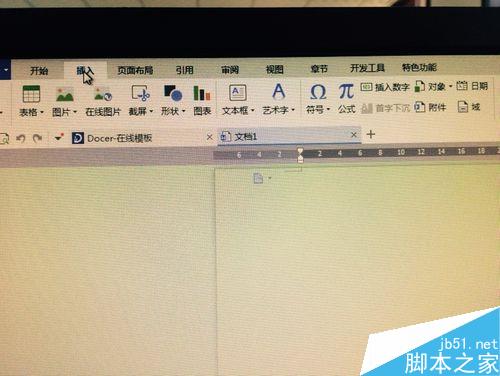
插入菜单中点击形状菜单,此时弹出形状菜单的所有图案。
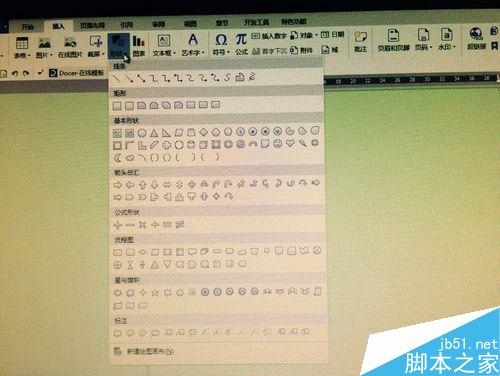
设定我们需要的图案的功能。如开始用那种图案?审批用那种图案?
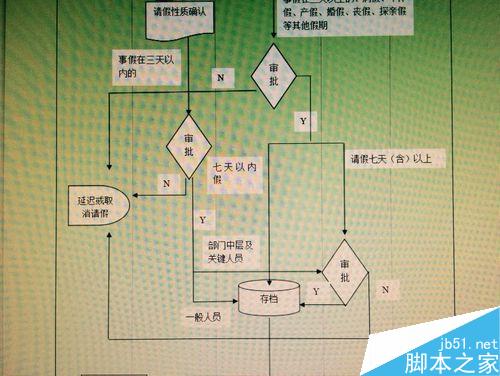
设定完之后我们可以按照事前拟定好的草图来画流程图了。在插入->形状菜单下选择我们需要的图案。
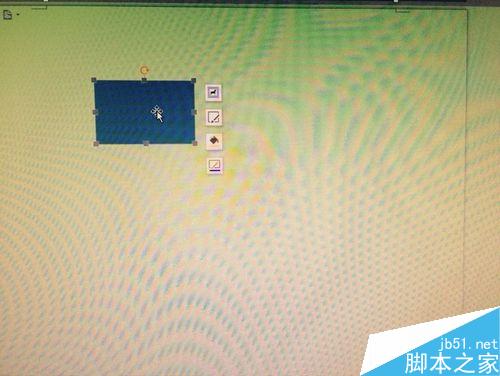
双击图案,文档右侧会显示图案的属性。
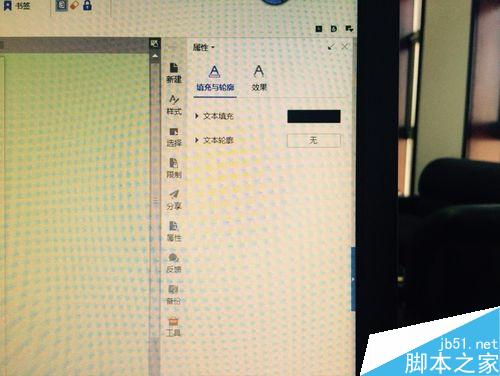
在属性栏下选择图案的背景色,图案线条的颜色等等属性。
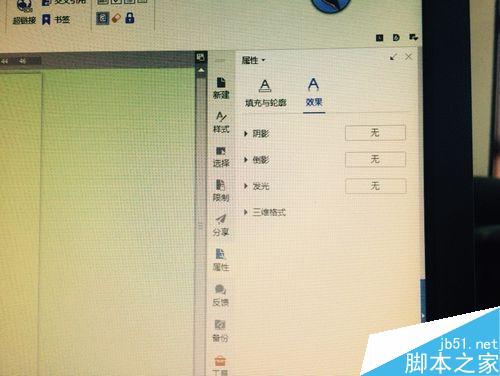
在图案上点击右键,点击编辑文字,可在图案上输入文字。
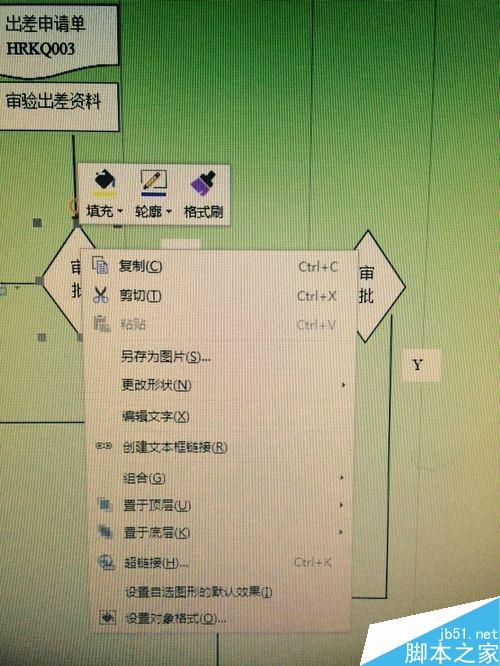
基本功能就是这些,画完后注意调整的美观些!
以上就是用word制作流程图的步骤介绍,希望能对大家有所帮助!
您可能感兴趣的文章
- 08-01Office 2007怎么美化表格?Office 2007怎么套用表格格式
- 08-01office 2010激活错误代码0X8007000D如何解决?
- 08-01Office 2010中文版怎么转换为英文版?
- 08-01Office 2010如何把Word转换成PDF格式
- 08-01office2016打开卡顿怎么办?office2016打开缓慢的解决技巧
- 08-01Office2013电话怎么激活?Office2013永久激活方法
- 08-01求Office2013密钥?2017最新Office2013激活密钥
- 08-01Office2010最新激活密钥有哪些?Office2010激活密钥分享大全
- 08-01Office2016怎么安装?Office2016安装激活教程
- 08-01office2007密钥哪里找?office2007永久密钥序列号


阅读排行
- 1Office 2007怎么美化表格?Office 2007怎么套用表格格式
- 2office 2010激活错误代码0X8007000D如何解决?
- 3Office 2010中文版怎么转换为英文版?
- 4Office 2010如何把Word转换成PDF格式
- 5office2016打开卡顿怎么办?office2016打开缓慢的解决技巧
- 6Office2013电话怎么激活?Office2013永久激活方法
- 7求Office2013密钥?2017最新Office2013激活密钥
- 8Office2010最新激活密钥有哪些?Office2010激活密钥分享大全
- 9Office2016怎么安装?Office2016安装激活教程
- 10office2007密钥哪里找?office2007永久密钥序列号
推荐教程
- 11-30正版office2021永久激活密钥
- 11-25怎么激活office2019最新版?office 2019激活秘钥+激活工具推荐
- 11-22office怎么免费永久激活 office产品密钥永久激活码
- 11-25office2010 产品密钥 永久密钥最新分享
- 07-012025最新office2010永久激活码免费分享,附office 2010激活工具
- 11-30全新 Office 2013 激活密钥 Office 2013 激活工具推荐
- 11-22Office2016激活密钥专业增强版(神Key)Office2016永久激活密钥[202
- 11-25正版 office 产品密钥 office 密钥 office2019 永久激活
- 11-22office2020破解版(附永久密钥) 免费完整版
- 11-302023 全新 office 2010 标准版/专业版密钥






